Đôi khi sử dụng Google Docs chúng ta không thể gõ được tiếng Việt bằng Unikey và sẽ rất khó chịu khi chúng ta có những công việc cần làm liên quan đến văn bản. Trong bài viết này, Taimienphi.vn sẽ hướng dẫn bạn khắc phục, sửa lỗi không gõ được tiếng Việt trên Google Docs.
Có rất nhiều nguyên nhân dẫn đến việc không gõ được tiếng Việt trên Google Docs và phần lớn lỗi đều liên quan đến bộ gõ chúng ta đang sử dụng hiện nay là Unikey và Vietkey. Đây là 2 bộ gõ nổi tiếng được sử dụng trong đó Unikey hiện nay là bộ gõ tiếng Việt miễn phí được mọi người tin dùng hàng đầu hiện nay.
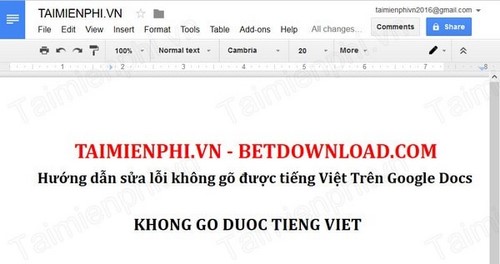
Unikey sử dụng bộ Unicode tổ hợp tương thích với mọi loại văn bản hỗ trợ tiếng Việt cùng kiểu gõ Telex phổ biến và dễ hiểu, tuy nhiên đây vẫn chưa phải là phần mềm hoàn hảo và đổi khi chúng ta vẫn sử dụng lỗi không gõ được tiếng Việt trên Word, hay một số chương trình khác nhau. Và trong chủ đề bài viết hôm nay, Taimienphi.vn sẽ hướng dẫn các bạn sử lỗi không gõ được tiếng Việt trên Google Docs với bộ gõ Unikey.
Cách sửa lỗi không gõ được tiếng Việt trên Googed Docs
Bước 1: Mở Unikey ra và kiểm tra Bảng mã cũng như kiểu gõ .
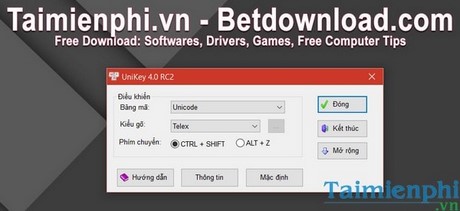
Trong mục Bảng Mã Bạn kiểm tra chuẩn xác chưa, có 1 số font không hỗ tợ Unicode mà phải sử dụng TCVN3 hoặc VNI, nhưng đa phần đều sử dụng Unicode với các loại Font phổ biến.

Trong mục Kiểu gõ thông thường để mặc định là Telex là kiểu gõ phổ biến nhất, bạn cũng có thể đổi sang Vni với 1 vài loại font đặc việt nhưng rất ít khi được sử dụng.

Bước 2: Kiểm tra trong khay Taskbar Unikey đã được bật sang chế độ tiếng Việt chưa.

Bước 3: Nếu 2 cách trên vẫn không thành công, bạn thực hiện cách tiếp sau. Click chuột phải vào thanh Taksbar chọn Task Manager.

Bước 4: Trong mục Processes bạn tìm phần mềm Unikey và chọn Go to Details.

Bước 5: Hệ thống sẽ chuyển sang bảng Detail, lúc này tìm phần mềm Unikey và End Task nó đi.

Bước 6: Hệ thống sẽ hỏi lại một lần nữa, bạn tiếp tục chọn End Process để thoát hoàn toàn Unikey.

Bước 7: Mở lại Unikey và thử lại xem gõ được tiếng Việt không nhé.

Khi sử dụng Google Docs, giao diện mặc định sẽ là tiếng Anh, bạn có thể cài đặt và lựa chọn giao diện hiển thị là ngôn ngữ tiếng Việt để thuận tiện cho các thao tác của mình trên đó.- Xem thêm: Cách đổi giao diện Google Docs sang tiếng Việt
https://thuthuat.taimienphi.vn/sua-loi-khong-go-duoc-tieng-viet-tren-gogle-docs-5817n.aspx
Với các cách khắc phục trên, chắc chắn máy bạn sẽ sửa được lỗi không gõ được tiếng Việt trên Google Docs. Đây là những lỗi đơn giản mà bạn có thể thực hiện và hy vọng bài viết giúp ích được cho các bạn. Chúc các bạn thực hiện thành công. Và trong trường hợp máy bạn không có các phần mềm gõ tiếng Việt cũng có thể xem Cách gõ tiếng việt không cần Unikey nhé, đây là thủ thuật khá hay mà bạn nên tham khảo.